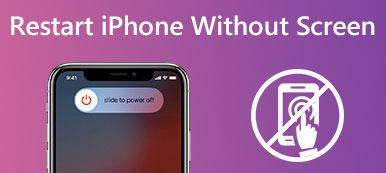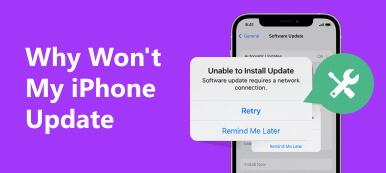Matkapuhelimet ovat nykyään yhä tärkeämpiä ihmisten jokapäiväisessä elämässä. Vaikka sillä on perinteiset toiminnot eli puhelujen vastaanottaminen sekä viestien lähettäminen ja vastaanottaminen, sitä käytetään myös erilaisten multimediatiedostojen, kuten videoiden, musiikin jne., toistamiseen. Prosessissa kuitenkin ilmenee väistämättä joitain ongelmia.
Oletko törmännyt myös ongelmaan iPhonessa ei ole ääntä videoissa käytön aikana? Tähän tilanteeseen on useita syitä. Tässä artikkelissa analysoidaan ensin yksityiskohtaisesti mahdollisia syitä ja ehdotetaan niihin toteutettavissa olevia ratkaisuja. Lue ja seuraa oppaamme ratkaistaksesi ongelmasi!
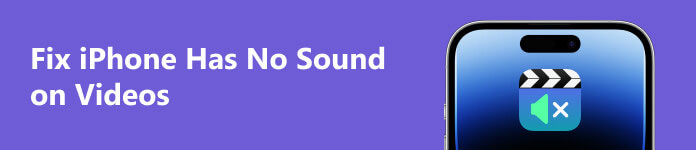
Osa 1. Mahdolliset syyt siihen, että iPhonessa ei ole ääntä videoissa
Syyt tähän ovat erilaisia ja keskittyvät laitteen ongelmiin, videon toistamiseen liittyviin ongelmiin ja itse videoon liittyviin ongelmiin. Alla luetellaan joitain yleisiä ongelmia. Voit tarkistaa, onko tilanteesi vastaavia.
- Matkapuhelimesi äänenvoimakkuus saattaa olla liian alhainen.
- Laitteesi kaiuttimet tai portti voivat olla tukossa roskista tai tahroista.
- Videon toistava ohjelmisto saattaa toimia väärin.
- Laitteesi järjestelmässä voi olla ongelma
- Laitteesi voi olla asetettu Äänetön- tai Älä häiritse (DND) -tilaan.
- Toistettava video saattaa olla yhteensopimaton tai siitä voi puuttua ääniraitoja.
Sopiiko jokin näistä ongelmista sinun tilanteeseen? Seuraavaksi tarjoamme jokaiseen tilanteeseen sopivan ratkaisun ja tarjoamme erikoistyökaluja ongelman ratkaisemiseksi. Ei tarvitse huolehtia. Kokeile opastamme.
Osa 2. Tavallisia tapoja korjata iPhone-videoita ei kuulu ääntä
Tapa 1. Säädä iPhonen äänenvoimakkuutta
Kun huomaat, että iPhonessasi ei ole ääntä videoissa, välitön syy voi olla laitteesi liian alhainen äänenvoimakkuus. Voit varmistaa tämän tarkistamalla laitteesi äänenvoimakkuuden.
Tässä on mitä sinun tulee tehdä.
Vaihe 1 Tule Asetukset iPhonesta ja etsi Äänet ja Haptics.
Vaihe 2 Napauta sitä ja tarkista laitteesi äänenvoimakkuus. Voit lisätä äänenvoimakkuutta vetämällä liukusäädintä, jos se on liian alhainen.
Jos käytät sovellusta, voit herättää ohjauskeskus tarkistaaksesi ja säätääksesi laitteesi äänenvoimakkuutta suoraan.
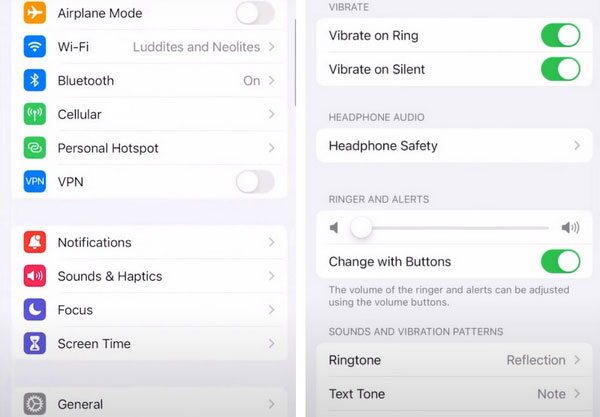
Tapa 2. Tarkista iPhonen kaiuttimet ja portti
Jos laitteesi äänenvoimakkuus on normaali, mutta iPhonesi videoista ei edelleenkään kuulu ääntä, kaiuttimissa tai porteissa voi olla ongelma. Jos sinulla ei ole kuulokkeita kytkettynä, mutta toistat niitä ulkoisesti, voit tarkistaa, onko kaiuttimiesi lähellä tahroja. Jos olet liittänyt langalliset kuulokkeet, voit tarkistaa, onko roskia tunkeutunut porttiin, johon liitit kuulokkeet. Yritä puhdistaa ne kuivalla, pehmeällä liinalla tai vanupuikolla. Jos sinun kaiuttimet eivät toimi kunnolla, voit ottaa yhteyttä Applen viranomaisiin tai pyytää ammattiapua niiden korjaamiseen.
Tapa 3. Tarkista Video-sovelluksen asetukset
Toinen mahdollinen syy siihen, ettei iPhone-videossa ole ääntä, on ongelma sovelluksessa, joka toistaa videon, mikä aiheuttaa sen toimintahäiriön. Tai et ole säätänyt videosovelluksen sisäänrakennettua äänenvoimakkuutta. Tässä tapauksessa voit aloittaa tarkistamalla äänenvoimakkuuden, jonka asetus sijaitsee yleensä videon toistonäytön oikeassa alakulmassa. Jos äänenvoimakkuus on normaali, voit käynnistää sovelluksen uudelleen nähdäksesi, onko ongelma ratkaistu.
Tapa 4. Sammuta iPhonen hiljainen tila
Joissakin tärkeissä tilaisuuksissa tai julkisissa paikoissa, kuten kokouksissa, tunneilla jne., ihmiset ovat tottuneet laittamaan matkapuhelimensa äänettömään tilaan, jotta he eivät häiritse muita. Tai he voivat laittaa matkapuhelimensa äänettömään tilaan ennen nukkumaanmenoa välttääkseen roskapostin lähettämisen. Ajan myötä ihmiset saattavat unohtaa kytkeä matkapuhelimiensa äänen päälle, joten kun iPhone-videosta ei löydy ääntä, voit tarkistaa, onko puhelimesi äänettömässä tilassa.
Jos hiljainen tila on otettu käyttöön, pyyhkäise painiketta vasemmalta oikealle, kunnes oranssi ei näy.
Tapa 5. Poista iPhonen DND-tila käytöstä
Äänettömän tilan lisäksi iPhonessa on toinen tila, joka sammuttaa äänimerkin, DND (Älä häiritse) -tila. iPhonessa ei myöskään ole videoääntä, jos kytket sen päälle. Tässä on ohjeet sen poistamiseksi käytöstä.
Vaihe 1 Tule Asetukset ja löytää Älä häiritse vaihtoehto.
Vaihe 2 Aseta se pois päältä.
Tai voit tehdä tämän toimenpiteen kautta ohjauskeskus, avaa se ja napauta Keskittää.
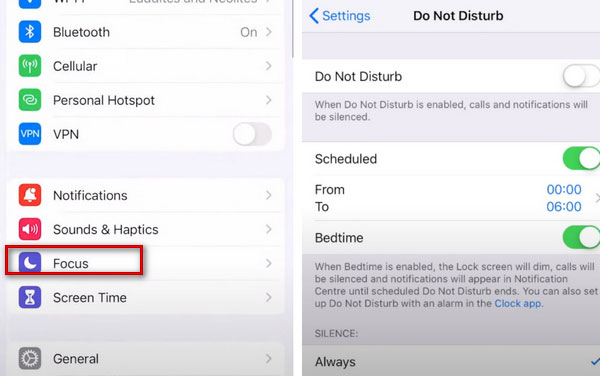
Tapa 6. Käynnistä iPhone uudelleen
Joskus laitteessasi voi olla selittämättömiä ongelmia. Nopein ratkaisu ei-asiantuntijoille on käynnistää laite uudelleen. Joten jos sinun Iphone on poissa käytöstä, yritä käynnistää se uudelleen.
Jos käytät iPhone X tai uudempia malleja, paina yhtä äänenvoimakkuus- ja sivupainikkeita samanaikaisesti. Kun olet sammuttanut sen, paina ja pidä sivupainiketta painettuna käynnistääksesi uudelleen.
Jos käytät iPhone 8:aa tai aiempia versioita, paina sivupainiketta, kunnes Siirrä virta pois päältä tulee näkyviin. Kun olet liu'uttanut sitä kääntääksesi iPhonesi alas, käynnistä uudelleen painamalla sivupainiketta muutaman sekunnin ajan.
Tapa 7. Päivitä laitteesi iOS-järjestelmä
Jos laitejärjestelmää ei päivitetä viipymättä uusimpaan versioon, se voi myös johtaa joihinkin poikkeamiin. Kun iPhone toistaa videon ilman ääntä, voit tarkistaa, onko järjestelmäsi päivitetty uusimpaan versioon.
Tässä ovat vaiheet, jotka sinun on tehtävä.
Vaihe 1 Mene Asetukset > general > ohjelmistopäivitys tarkistaaksesi tarvitseeko laitteesi päivitystä.
Vaihe 2 Napauta pyydettäessä Asenna nyt. Sinulla on päivitettävä järjestelmäversio.
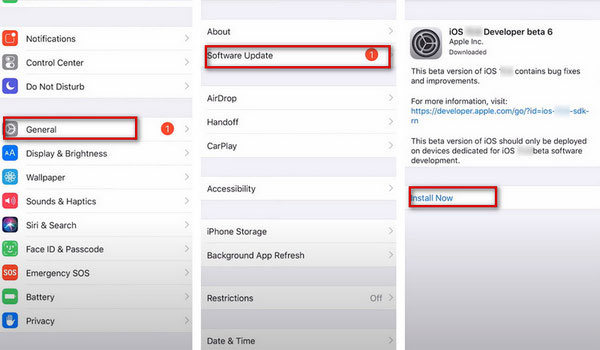
Osa 3. Parhaat työkalut iPhonen videoäänen korjaamiseen
Kokeile Apeaksoft iOS System Recovery -ohjelmaa korjataksesi järjestelmäongelma
Jos laitteesi järjestelmässä on toimintahäiriö, suosittelemme käyttämään Aiseesoft iOS -järjestelmän palautus korjata se. Tämä on ammattimainen iOS-järjestelmän korjausohjelmisto, joka voi korjata viallisen järjestelmän erilaisissa skenaarioissa, kuten Apple-logoon juuttumiseen, lukituksen avaamiseen, palautustilaan jne. normalisoidakseen ja varmistaakseen, että tietosi eivät vahingoitu. Se on myös melko helppo käyttää, takaa ehdottoman turvallisuuden ja tukee kaikkia iOS-laitteita.
Tässä on yksityiskohtaiset vaiheet iPhonen korjaamiseksi ilman ääntä videoissa.
Vaihe 1 Lataa ja asenna Apeaksoft iOS System Recovery tietokoneellesi. Avaa se ja valitse iOS-järjestelmän palauttaminen käyttöliittymässä.

Vaihe 2 Yhdistä iPhonesi tietokoneeseen USB-kaapelilla. Napsauta sitten Aloita antaa tämän ammattiohjelman havaita laitteesi.

Vaihe 3 Napauta Korjata siirtyäksesi seuraavaan ikkunaan ja aloittaaksesi korjausprosessin.

Vaihe 4 Valitse tila joukosta Standardi ja Lisää tilat ongelmasi mukaan ja napsauta sitten Vahvistaa.

Vaihe 5 Valitse iOS-laitteesi luokka, tyyppi ja malli ja napsauta Lataa saadakseen järjestelmän. Napsauta sitten Tuo syöttääksesi laiteohjelmiston. Napsauta lopuksi seuraava.

Muokkaa videota Apeaksoft Video Converter Ultimate -sovelluksella
Oletetaan, että itse videon toistamisessa on ongelma. Esimerkiksi itse tiedoston äänenvoimakkuus on liian pieni tai on olemassa tilanne, jossa ääniraita todellakin on. Siinä tapauksessa tarvitset ammattimaisen työkalun, joka auttaa sinua korjaamaan videon asetukset. Suosittelemme kokeilemaan Apeaksoft Video Converter Ultimate. Se muuntaa videot yli 1,000 XNUMX formaattiin, jotka ovat yhteensopivia kaikkien tärkeimpien soittimien kanssa, jotta vältetään yhteensopimattomuudet, jotka voivat aiheuttaa ongelmia normaalissa toistossa. Ohjelmassa on useita videon muokkausominaisuuksia, kuten muokkaus, parannus, yhdistäminen, leikkaaminen jne. Joten jos iPhone-videossasi ei ole ääntä, voit käyttää sitä äänenvoimakkuuden, ääniraidan ja muiden asetusten säätämiseen menettämättä videota ja ääntä laatua prosessissa.
Voit säätää videosi äänenvoimakkuutta tai ääniraitaa seuraavasti.
Vaihe 1 Lataa ja asenna Apeaksoft Video Converter Ultimate tietokoneellesi.
Vaihe 2 Napauta Lisää tiedostoja ladataksesi tiedostot, joita haluat muokata, tai voit vetää videon suoraan suureen pluspainikkeeseen.
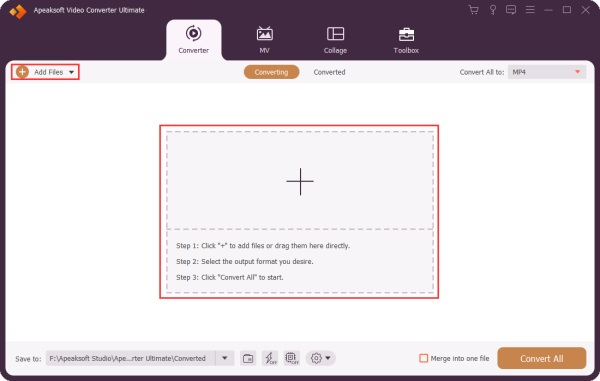
Vaihe 3 Napauta muokata päästäksesi uuteen ikkunaan.
Vaihe 4 Siirry Audio- -osio muokkausikkunassa. Täällä voit säätää videosi äänenvoimakkuutta lisäämällä arvon tai vetämällä ympyräpalkkia. Ja voit valita ääniraidan, jonka haluat toistaa.

Osa 4. Usein kysytyt kysymykset iPhonesta, jossa ei ole ääntä videoissa
Kuinka korjaan iPhoneni, joka ei tallenna ääntä?
Oletetaan, että et sisällytä mikrofonia äänilähteeksi äänityksen aikana, mikrofonin ääntä ei tallenneta kunnolla. Jos haluat korjata tämän ongelman, avaa ohjauskeskus. Pidä -näppäintä alhaalla Näytön nauhoitus, ja Mikrofoniääni vaihtoehto tulee näkyviin. Ota se käyttöön napauttamalla sitä.
Miksi äänenvoimakkuus on niin kova iPhonessani?
Olet ehkä vahingossa muuttanut laitteesi äänenvoimakkuusasetusta. Voit mennä Asetukset etsimiseen Äänet ja Haptics varmistaaksesi, että siirrät liukusäätimen vasemmalle puolelle. Jos tämä ei ratkaise ongelmaasi, voit yrittää nollata asetukset ja määrittää ne uudelleen.
Lähettääkö DND-tila puhelut vastaajaan?
Kun asetat puhelimesi DND-tilaan, kaikki saapuvat puhelut eivät soi, eivätkä muut ilmoitukset ja viestit anna äänimerkkejä. Saapuvat puhelut muunnetaan suoraan vastaajaksi. Voit kuitenkin asettaa puhelimen soimaan, kun tietty yhteyshenkilö soittaa.
Mikä on paras äänenvoimakkuus äänenvoimakkuudelle?
Asiantuntijoiden mukaan ystävällisin äänenvoimakkuus korvillesi on 60-85 desibelin välillä. Tämän äänenvoimakkuuden ylittävät äänet voivat vahingoittaa kuuloasi. Jos äänenvoimakkuus on noin 100 desibeliä, älä kuuntele viittätoista minuuttia kauempaa.
Mitä eroa on DND:n ja Silent-tilan välillä?
Yleensä Äänetön tila ja Älä häiritse -tila estävät kaikki ilmoitukset ja saapuvat puhelut soimasta. Hiljainen tila kuitenkin antaa puhelimesi syttyä, kun ilmoitus saapuu, mutta DND-tila ei anna hälytyksiä.
Yhteenveto
Tässä artikkelissa kerromme 7 yleistä korjausratkaisua iPhonen videoissa ei ole ääntä ja 2 kehittynyttä apuohjelmaa auttamaan sinua. Näiden menetelmien avulla voit valita ratkaisun sekä laite- että videonäkökulmasta. Toivomme, että artikkelimme lukemisesta on sinulle hyötyä. Voit vapaasti jättää kommentin keskustellaksesi kanssamme.



 iPhone Data Recovery
iPhone Data Recovery iOS-järjestelmän palauttaminen
iOS-järjestelmän palauttaminen iOS-tietojen varmuuskopiointi ja palautus
iOS-tietojen varmuuskopiointi ja palautus iOS-näytön tallennin
iOS-näytön tallennin MobieTrans
MobieTrans iPhone Transfer
iPhone Transfer iPhone Eraser
iPhone Eraser WhatsApp-siirto
WhatsApp-siirto iOS-lukituksen poistaja
iOS-lukituksen poistaja Ilmainen HEIC-muunnin
Ilmainen HEIC-muunnin iPhonen sijainnin vaihtaja
iPhonen sijainnin vaihtaja Android Data Recovery
Android Data Recovery Rikkoutunut Android Data Extraction
Rikkoutunut Android Data Extraction Android Data Backup & Restore
Android Data Backup & Restore Puhelimen siirto
Puhelimen siirto Data Recovery
Data Recovery Blu-ray-soitin
Blu-ray-soitin Mac Cleaner
Mac Cleaner DVD Creator
DVD Creator PDF Converter Ultimate
PDF Converter Ultimate Windowsin salasanan palautus
Windowsin salasanan palautus Puhelimen peili
Puhelimen peili Video Converter Ultimate
Video Converter Ultimate video Editor
video Editor Screen Recorder
Screen Recorder PPT to Video Converter
PPT to Video Converter Diaesityksen tekijä
Diaesityksen tekijä Vapaa Video Converter
Vapaa Video Converter Vapaa näytön tallennin
Vapaa näytön tallennin Ilmainen HEIC-muunnin
Ilmainen HEIC-muunnin Ilmainen videokompressori
Ilmainen videokompressori Ilmainen PDF-kompressori
Ilmainen PDF-kompressori Ilmainen äänimuunnin
Ilmainen äänimuunnin Ilmainen äänitys
Ilmainen äänitys Vapaa Video Joiner
Vapaa Video Joiner Ilmainen kuvan kompressori
Ilmainen kuvan kompressori Ilmainen taustapyyhekumi
Ilmainen taustapyyhekumi Ilmainen kuvan parannin
Ilmainen kuvan parannin Ilmainen vesileiman poistaja
Ilmainen vesileiman poistaja iPhone-näytön lukitus
iPhone-näytön lukitus Pulmapeli Cube
Pulmapeli Cube